综合
搜 索
- 综合
- 软件
- 系统
- 教程
win10系统无法查看工作组计算机的设置方法
发布日期:2019-06-27 作者:深度系统官网 来源:http://www.52shendu.com
今天和大家分享一下win10系统无法查看工作组计算机问题的解决方法,在使用win10系统的过程中经常不知道如何去解决win10系统无法查看工作组计算机的问题,有什么好的办法去解决win10系统无法查看工作组计算机呢?小编教你只需要1、右键桌面空白区域,选择桌面菜单个性化菜单项进入 2、点击左栏更改桌面图标选项就可以了;下面就是我给大家分享关于win10系统无法查看工作组计算机的详细步骤::
第一种
1、右键桌面空白区域,选择桌面菜单个性化菜单项进入
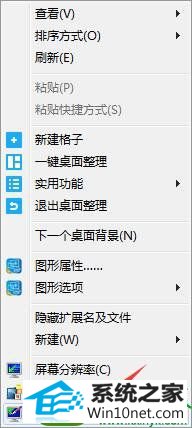
2、点击左栏更改桌面图标选项
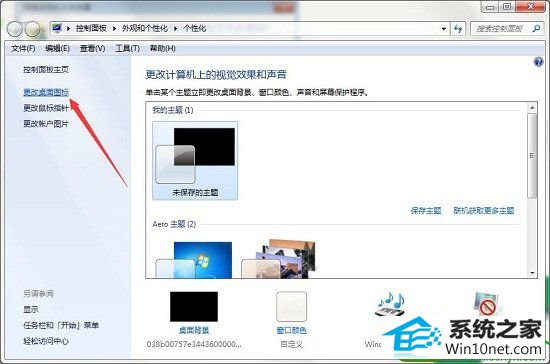
3、勾选桌面图标一栏中网络选项,点击确定保存
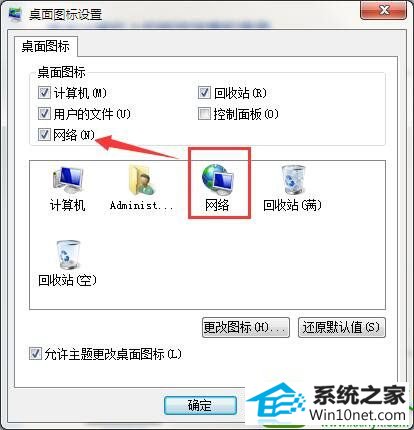
4、此时就能看到我们桌面多了一个“网络”图标,双击打开

5、右键此提示长条,选择启用网络发现和文件共享选项

6、在弹出的确定窗口中选择是,启用所有公共网络的网络发现和文件共享即可

第二种
1、右键任务栏网络小图标选择打开网络和共享设置
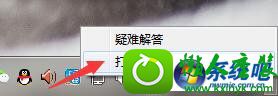
2、点击左栏更改高级共享设置
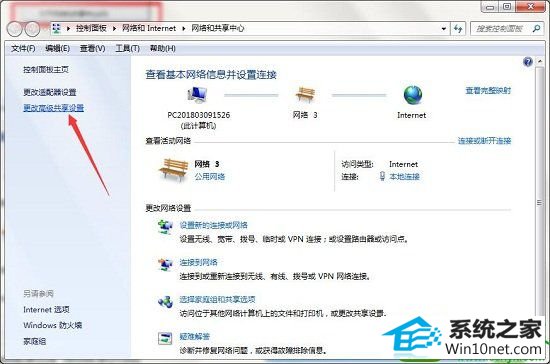
3、在网络发现一栏中勾选启用网络发现选项点击保存修改即可
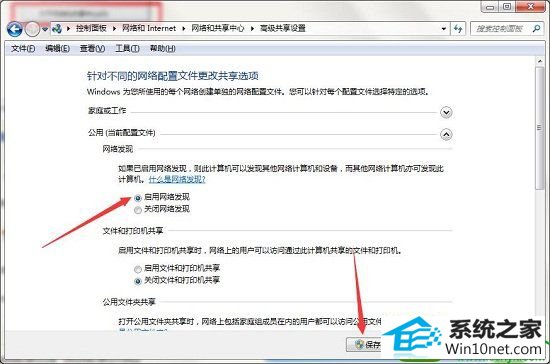
综上所述,便是w7系统无法查看工作组计算机的所有解决方案了,希望小编分享的经验能够实打实帮到大家。
栏目专题推荐
系统下载排行
- 1电脑公司Win10 完整装机版 2021.03(32位)
- 2深度系统 Ghost Win7 32位 安全装机版 v2019.06
- 3萝卜家园Windows7 64位 热门2021五一装机版
- 4萝卜家园Win7 旗舰装机版 2020.12(32位)
- 5番茄花园Windows10 32位 超纯装机版 2020.06
- 6系统之家Win7 64位 珍藏装机版 2020.11
- 7萝卜家园win11免激活64位不卡顿优良版v2021.10
- 8电脑公司win7免激活64位通用旗舰版v2021.10
- 9深度技术Win10 精选装机版64位 2020.06
- 10深度系统 Ghost Xp SP3 稳定装机版 v2019.03
